基本操作
- 打開藍牙和定位服務。 另外,[MENU]在→設置的[設置]中打開“信標接收”和“GPS接收”。
- 當您打開應用並接近資訊點時,將顯示資訊清單螢幕。
- 從清單中選擇要查看的信息標題,然後點按該標題以查看該資訊。
- 查看完資訊后,點擊螢幕右下角的“×”或“主頁”按鈕以返回到主螢幕。*請注意電池電量。
按鈕,功能表螢幕
- 主頁:清除顯示的螢幕並顯示主螢幕。 在這種情況下,如果檢測到可以顯示的資訊的無線電波,則會顯示資訊清單螢幕。
- [語言]→:您可以在語言之間切換。
- 【功能表】→[郵票簿]:您可以查看獲得的郵票。
- [MENU] → [清除]: 清除顯示的設施點螢幕並顯示初始主螢幕。
使用Q&a
* android 描述 0S 版本 11/AQUOS 感知 4 精簡版。 事實上,它因操作系統版本和設備而異,因此請檢查您擁有的終端的說明。
● 當我重新安裝應用程式時,印章/優惠券消失了
適用於蘋果手機/安卓
我重新安裝了該應用程式,郵票/優惠券消失了。
郵票/優惠券與應用程式一起管理,但如果您重新安裝該應用程式,它將被識別為單獨的應用程式,因此您將無法結轉在以前的應用程式中收集的郵票/優惠券。 感謝您的理解。
● 不顯示數字地圖
對於 iPhone
您的設置中不允許使用定位服務。
請允許在以下三種設置中使用定位服務。 (見下圖)
(1) [設置] → [Miy! 三鷹]→[位置服務]選中“始終”
(2) 打開[定位服務]→[隱私和安全]→[設置]
(3) [設置]→ [隱私和安全]→ [我的! mitaka]→選中“始終”以允許使用位置資訊
對於安卓
原因 (1)
原因似乎是智能手機本身的定位服務被關閉了。
原因 (2)
這可能是因為您不允許瀏覽器應用使用定位服務。
原因 (1)
在「設置」→「位置資訊」 中,啟用「使用位置資訊」。
原因 (2)
在「設置→隱私→許可權管理器」和「位置資訊」→顯示的清單中,允許瀏覽器應用使用位置資訊(“禁用”除外)。
* iPhone 是關於 iOS16 的。 對於其他版本,請檢查相應的設置。
●GPS/信標點不顯示清單。
對於 iPhone
原因 (1)
原因似乎是智能手機本身的定位服務被關閉了。
原因 (2)
這可能是因為您未允許該應用使用定位服務。
原因 (3)
這可能是由於應用程式設置中未啟用“GPS 接收”
原因 (4)
這似乎是由於應用程式[MENU]的→[設置]中未打開“信標接收”和“GPS接收”
原因 (1)
請在[設置]→[隱私]→[定位服務]中啟用“定位服務”。
原因 (2)
前往「設置」→「隱私」→「定位服務」,並將 App 的定位服務設置為「始終允許」。 另外,請確保啟用「精確位置」。
原因 (3)
在[MENU]應用→ [設置] 中啟用“GPS 接收”。
原因 (4)
[MENU]→ 在[設置]中打開“信標接收”和“GPS接收”。
對於安卓
原因 (1)
原因似乎是智能手機本身的定位服務被關閉了。
原因 (2)
這可能是因為您未允許該應用使用定位服務。
原因 (3)
這可能是因為應用設置中未啟用「GPS 接收」。
原因 (4)
這似乎是由於應用程式[MENU]的→[設置]中未打開“信標接收”和“GPS接收”
原因 (1)
在「設置」→「位置資訊」 中,啟用「使用位置資訊」。
原因 (2)
在「設置」→「隱私」→「許可權管理器」→「位置」中顯示的清單中,允許應用使用位置資訊(“不允許”除外)。
原因 (3)
在[MENU]應用→ [設置] 中啟用“GPS 接收”。
原因 (4)
[MENU]→ 在[設置]中打開“信標接收”和“GPS接收”。
● 相機無法啟動
對於 iPhone
這可能是因為您不允許應用訪問相機。
在「設置」→「隱私」→「相機」中顯示的清單中,允許應用(如 eGuide)使用相機。
對於安卓
這可能是因為您不允許應用訪問相機。
在「設置」→「隱私」→「許可權管理器」→「相機」中顯示的清單中,允許應用使用相機(“不允許”除外)。